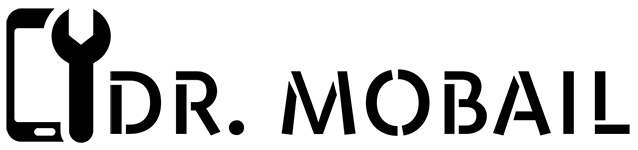iOS
Если вы являетесь пользователем устройства с операционной системой iOS и захотели прослушать видеозапись в ютубе через фоновый режим, то вам необходимо будет выполнить следующий порядок действий:
- Открываете браузер Safari на своем устройстве и в поисковую строчку вводите «youtube.com». Когда вы окажитесь на официальной странице ютуб, нажмите по значку аА. Данный значок расположен в левой верхней части экрана.
- Должно появиться небольшое меню. Кликайте один раз по разделу «Запросить настольный веб-сайт».
- После чего, страница YouTube должна полностью измениться. Она станет похожа на страницу, которая открыта через персональный компьютер. Вам нужно будет открыть ту видеозапись, которую вы хотите воспроизвести в фоновом режиме.
- Кликайте по значку для воспроизведения ролика.
- Как видеозапись начнется, можете сворачивать страницу. Смахните экран сверху вниз, чтобы вызвать панель управления. Там должен быть проигрывать выбранного видеоролика. Кликайте по иконке в виде треугольника для воспроизведения видеозаписи.
- Готово! После выполнения выше указанных действий, у вас будет проигрываться видеоролик в фоновом режиме.
OG YouTube
Ещё один продукт для Android (есть версии ПО для устройств с рут-правами и без таковых), являющий собой клон официального приложения YouTube с расширенным функционалом и позволяющий, в том числе просматривать контент в фоновом режиме.
С софтом OG YouTube можно скачивать несколько видео одновременно, аудиодорожку, субтитры, доступно воспроизведение при выключенном экране и многое другое. Опция проигрывания файлов при свёрнутом приложении работает, начиная с версии v8.10.
Firefox и Chrome
Бесплатно и без необходимости установки модифицированных клиентов воспроизводить контент в фоне можно благодаря возможностям браузера. В мобильной версии Firefox для Android проблема решается с помощью расширения Video Background Play Fix, отменяющего запрет фонового режима YouTube. Так, при переходе на другую вкладку браузера, его сворачивании и работе с другими приложениями, а также блокировке экрана смартфона, устройство продолжит воспроизведение.
Позволяет решить проблему и штатный обозреватель Android-устройств Google Chrome, для чего потребуется выполнить некоторые действия, после которых ролики с YouTube будут проигрываться в фоне, тогда как вы сможете работать с другими вкладками браузера или иными приложениями на смартфоне. Смартфон можно даже использовать в качестве плеера, так как видео будет воспроизводиться и при выключенном экране.
Как сделать, чтобы контент с YouTube воспроизводился в фоновом режиме с помощью Хрома:
- Открываем YouTube в браузере Google Chrome.
- По умолчанию откроется мобильная версия сервиса, нам же нужно выбрать полную, для чего жмём три точки в правом верхнем углу и выбираем из меню эту опцию.
- Теперь можно свернуть браузер нажатием кнопки «Домой» или «Меню», после чего YouTube видео остановит проигрывание. Чтобы его возобновить, нажимаем кнопку воспроизведения в шторке уведомлений. После этого можно работать с различными приложениями на Android-устройстве, контент при этом продолжит воспроизводиться.
- Если вы снова перейдёте в Google Chrome и затем свернёте его или перейдёте на другую вкладку, видео с YouTubeа опять прекратит проигрываться, так что манипуляции придётся повторить для воспроизведения в фоне.
Провернуть этот же фокус можно и в других браузерах на базе Chromium.
Android
Чтобы слушать видеозаписи из ютуб в фоновом режиме на Android устройстве, нужно будет проделать примерно те же самые действия, что и на смартфоне с ОС iOS. А именно, необходимо следовать этому алгоритму действий:
- Открываете браузер на своем телефоне и переходите на страницу YouTube. В правой верхней части экрана будет находиться значок в виде трех точек, клацайте прямо по нему.
- Выдвинется меню с различными пунктами. Вам понадобится раздел «Версия для ПК». Жмите прямо по нему.
- Как вы это сделаете, перед вами будет открыта страница YouTube, как на персональном компьютере. Необходимо будет найти подходящий видеоролик и открыть его.
- Когда откроется страница с видеозаписью, включайте её. После её воспроизведения, сворачивайте браузер.
- Вам нужно будет вызвать панель с уведомления. Чтобы это сделать, смахните экран сверху вниз. Там будет проигрыватель с соответствующей видеозаписью. Кликайте по иконке в виде треугольника.
- Вот, собственно, и все. После этого, на вашем устройстве будет воспроизведена видеозапись из ютуба в фоновом режиме.
Браузер Safari (iOS)
Safari является предустановленным браузером в операционной системе iOS. Несмотря на то что разработчики говорят о невозможности просмотра Ютуб в фоновом режиме через данное приложение, есть некоторые лазейки для осуществления желаемого.
- Откройте браузер Safari и в поисковой строке введите «YouTube».
- После загрузки сайта тапните на значок букв, который расположен с левой стороны от адресной строки.
- Выберите «Запрос настольного веб-сайта».
- Откройте любое видео, которое хотите потом слушать в фоновом режиме.
- Запустите его.
- На данном этапе необходимо заблокировать смартфон, нажав на кнопку включения.
- На экране отобразится панель Safari с элементами управления.
- После этого разблокируйте телефон.
- Откройте верхнее выпадающее меню. На iPhone с кнопкой «Домой» дополнительное меню открывается свайпом снизу вверх.
- Нажмите «Play».
После этого можно также открывать любые другие приложения, блокировать смартфон или ставить на зарядку. Safari будет продолжать воспроизводить видео в фоновом режиме до тех пор, пока вы не закроете его.
Awesome Pop-up Video
Приложение, позволяющее запустить любое видео с YouTube в фоновом режиме без рут-прав. Запущенный видеофайл будет воспроизводиться в маленьком всплывающем окне с кнопками, посредством которых можно развернуть его, закрыть или проверить список воспроизведения. При первом запуске установленного приложения нужно включить отображение Awesome Pop-up Video поверх других программ. Доступны опции поиска, добавления видео в очередь для фонового воспроизведения, загрузка видеофайлов и многое другое. При этом проигрывать контент с выключенным экраном возможности приложения не предполагают.
Включение фонового режима с помощью изменения настроек браузера
Если у вас нет желания устанавливать на свое устройство дополнительных приложений можно выполнить включение возможности проигрывать музыку на ютубе в фоновом режиме, то можно попробовать воспользоваться браузером Гугл Хром.
С которым мы познакомились, когда чистили историю посещения сайтов на нашем мобильном телефоне.
Он позволяет не только смотреть видео и слушать музыку в YouTube, но и позволяет отправлять его в фоновый режим без дополнительных телодвижений.
Для начала нам необходимо установить последнюю версию программы, если на телефоне отсутствует этот браузер, или обновить его, если он был установлен ранее.
Далее нам нужно запустить приложение на телефоне. Это делается с помощью одинарного тапа по ярлыку Гугл Хром на рабочем столе вашего телефона.
Видео: Как слушать YouTube на iPhoneСкачать
Видео: КАК СЛУШАТЬ ЮТУБ С ВЫКЛЮЧЕННЫМ ЭКРАНОМ / ФОНОВЫЙ РЕЖИМ YouTubeСкачать
Далее мы должны перейти по ссылке youtube.com. Это действие откроет в браузере видеохостинг.
Если произошел автоматический перевод в вид для мобильного телефона, то в правом верхнем углу нажимаем на три точки и в выпавшем меню находим строку «Полная версия», рядом с которой будет находиться пустой квадратик.
В нем необходимо поставить галочку. Для этого один раз нажимаем на квадрат.
После этого нам необходимо выбрать видео, которое нам нравится, и развернуть его на полный экран.
После чего нам нужно нажать кнопку «Домой» на своем сотовом телефоне.
FireTube
Слушать музыку с YouTube фоном можно также с помощью FireTube. Это одно из лучших приложений на Android с возможностью проигрывания контента при выключенном экране, благодаря чему смартфон можно использовать в качестве плеера и сэкономить заряд батареи. Реализованный здесь функционал просто находка для меломанов, музыкальный плеер поддерживает плей-листы, есть поиск музыки, похожих треков и альтернативных вариантов, доступно переключение между режимами видео и аудио, выбор качества воспроизведения и т. д.
Официальное решение YouTube Red (за деньги)
Если есть потребность в фоновом режиме и не хочется заморачиваться с установкой стороннего софта, можно использовать официально предложенный вариант решения проблемы. С платной подпиской YouTube Premium (ранее YouTube Red) вы будете смотреть видео без рекламы, а также проигрывать ролики в фоновом или режиме оффлайн. После ребрендинга в YouTube Премиум, география сервиса значительно расширилась, в списке стран, где функция доступна, есть и Россия.
Фоновое воспроизведение активно по умолчанию, при желании опцией можно управлять (отключить, изменить параметры, включить). Найти фоновый и оффлайн-режим можно в настройках (значок шестерёнки), здесь в соответствующем разделе можно также выставить, при каких условиях режим будет активирован.
TubeMate
Удобная альтернатива стандартному приложению YouTube для Android устройств, с помощью клиента можно включить видео в фоновом режиме. Софт позволяет просматривать видеоконтент с хостинга YouTube, комментировать, добавлять в избранное, скачивать ролики с возможностью выбора скорости загрузки, в том числе несколько файлов одновременно.
Можно также прослушивать и скачивать только звуковую дорожку, а также просто свернуть TubeMate и работать с другими приложениями. Так, если открыть видео YouTube или начать скачивание, контент продолжит проигрываться или качаться в фоновом режиме.
Как смотреть YouTube в режиме «картинка в картинке»
PiP (picture in picture — изображение в изображении) — технология, при которой на экране поверх основного окна, отображается дополнительное окошко с видео или изображением. Благодаря данному режиму можно смотреть и слушать видеоролики во время работы в другой программе.
Как запустить данный режим в Ютубе на разных устройствах:
На компьютере
- Включите ролик на сайте YouTube.
- Наведите курсор на видео и кликните правой кнопкой мыши. Откроется меню настроек.
- Кликните в свободном месте проигрывателя правой кнопкой ещё раз.
- Теперь, когда меню изменилось, выберите «Картинка в картинке».
- Перенесите плеер в любую часть экрана и занимайтесь своими делами.
На телефоне
На мобильных устройствах режим «окно в окне» также пользуется популярностью. Для Андроид и IOS он включается разными способами.
Android
Функция включена по умолчанию на всех устройствах с Android версии 8.0 Oreo или более поздней версии. Но если у вас она не работает:
- Откройте настройки Android → Приложения и уведомления → Дополнительно → Специальный доступ → Картинка-в-картинке.
- Нажмите на YouTube.
- Передвиньте переключатель рядом с опцией «Разрешить режим картинка в картинке» в положение ВЫКЛ.
- Откройте видео, чтобы оно воспроизводилось в полноэкранном режиме.
- Нажмите на кнопку «Домой».
- После чего видео отобразиться в небольшом окне на рабочем столе.
IPhone
Для Айфон данный режим доступен начиная с IOS 14.
-
- Скачайте приложения «Быстрые команды» и «Scriptable» из App Store.
- Скачиваем по ссылке YouTube PiP v3 (icloud.com) команду для YouTube, которая открывает функцию воспроизведения видео в режиме «окно в окне».
- Перед установкой команды перейдите по пути «Настройки — Быстрые команды» и активируйте «Ненадежные команды». После установки данного скрипта рекомендуем заново отключить переключатель.
- Подтвердите все необходимые разрешения при установке и первом запуске команды.
- Открываем нужное видео в приложении Ютуб.
- Нажимаем кнопку «Поделиться» и выбираем пункт «Еще».
- Находим и выбираем команду «YouTube PiP v3».
- В открывшемся окне выберите «Картинка в картинке».
- Начнется воспроизведение в нужном режиме, которое будет работать поверх других приложений без проблем и ограничений.
Также можно открыть нужное видео в Safari. Выберите полную версию сайта через настройки интернет обозревателя и смотрите видео при свёрнутом окне браузере.
Браузер Chrome
Официально видеохостинг YouTube разрешает воспроизведение видео в фоновом режиме только при подписке на платную версию. Однако с помощью браузера Google Chrome можно воспользоваться данной функцией на любом аккаунте.
Вариант 1: iOS
- Запустите приложение и перейдите на главную страницу YouTube через быстрый доступ или через поисковую строку.
- Тапните три точки в правой нижней части.
- Нажмите на кнопку «Полная версия» для выхода из мобильной версии видеохостинга.
- Выберите видео для просмотра.
- После запуска ролика заблокируйте экран.
- Разблокируйте смартфон и сверните браузер.
- Откройте панель быстрых настроек выполнив свайп снизу вверх или сверху вниз, в зависимости от модели.
- Нажмите на кнопку «Play». Ролик будет воспроизводиться в фоновом режиме до тех пор, пока вы не закроете Google Chrome.
Как слушать Ютуб в фоновом режиме на андроид 2023 с применением YouTube Vanced
Данная программа используется в качестве альтернативной возможности смотреть видеоролики на телефоне, если основное приложение по той или иной причине не нравится. Приложение также доступно для скачивания в Гугл Плэй и совершенно бесплатно.
По сравнению с официальным приложением YouTube Vanced уже в стартовой версии позволяет сворачивать его без потери звучания, что позволяет насладиться музыкой в фоновом режиме.
Так же программа обладает дополнительными функциями, такими как:
- Во-первых, удобный поиск любимого музыкального произведения.
- Во-вторых, возможность создания собственного списка композиций.
- В-третьих, работает, не затрачивая большого количества электроэнергии.
- Можно подписаться на обновление плейлистов других пользователей.
- Звук из видео продолжает воспроизводиться при заблокированном экране телефона.
Видео
Как смотреть видео на ютюб с выключенным экраном iOS и AndroidСкачать
Источник: